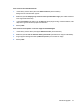HP ProtectTools - Windows Vista and Windows XP
Visa en session
När du visar en session öppnas filen för visning. Om sessionen inte har visats tidigare (och kontaktens
namn visas dekrypterat på skärmen), visas den samtidigt.
1. I Chat History Viewer: Högerklicka på en visad session och välj View session ID (Visa sessions-
ID).
2. Autentisera dig med önskad metod för säker inloggning om du uppmanas göra det.
Sessionens innehåll dekrypteras.
Sök efter sessioner med specifik text
Du kan bara söka efter text i visade (dekrypterade) sessioner som visas i Viewer-fönstret. Detta är de
sessioner vars kontaktnamn visas på skärmen med vanlig text.
1. I Chat History Viewer: Klicka på knappen Search (Sök).
2. Ange söktexten, ställ in eventuella sökparametrar och klicka på OK.
Sessioner som innehåller texten markeras i Viewer-fönstret.
Radera en session
1. Välj en chatthistoriksession.
2. Klicka på Delete (Radera).
Lägga till eller ta bort kolumner
Som standard visas de 3 mest använda kolumnerna i Chat History Viewer. Du kan lägga till ytterligare
kolumner på skämen, eller ta bort kolumner från skärmen.
Så här lägger du till kolumner på skärmen:
1. Högerklicka på en kolumnrubrik och välj Add/Remove Columns (Lägg till/ta bort kolumner).
2. Markera en kolumnrubrik i vänster panel och klicka sedan på Add (Lägg till) så att den flyttas till
höger panel.
Så tar du bort kolumner från skärmen:
1. Högerklicka på en kolumnrubrik och välj Add/Remove Columns (Lägg till/ta bort kolumner).
2. Markera en kolumnrubrik i höger panel och klicka sedan på Remove (Ta bort) så att den flyttas till
vänster panel.
Filtrera visade sessioner
En lista med sessioner för alla dina konton visas i Chat History Viewer.
Visa sessioner för ett visst konto
▲
I Chat History Viewer: Välj ett konto på menyn Display history for (Visa historik för).
46 Kapitel 4 Privacy Manager for HP ProtectTools (endast vissa modeller)